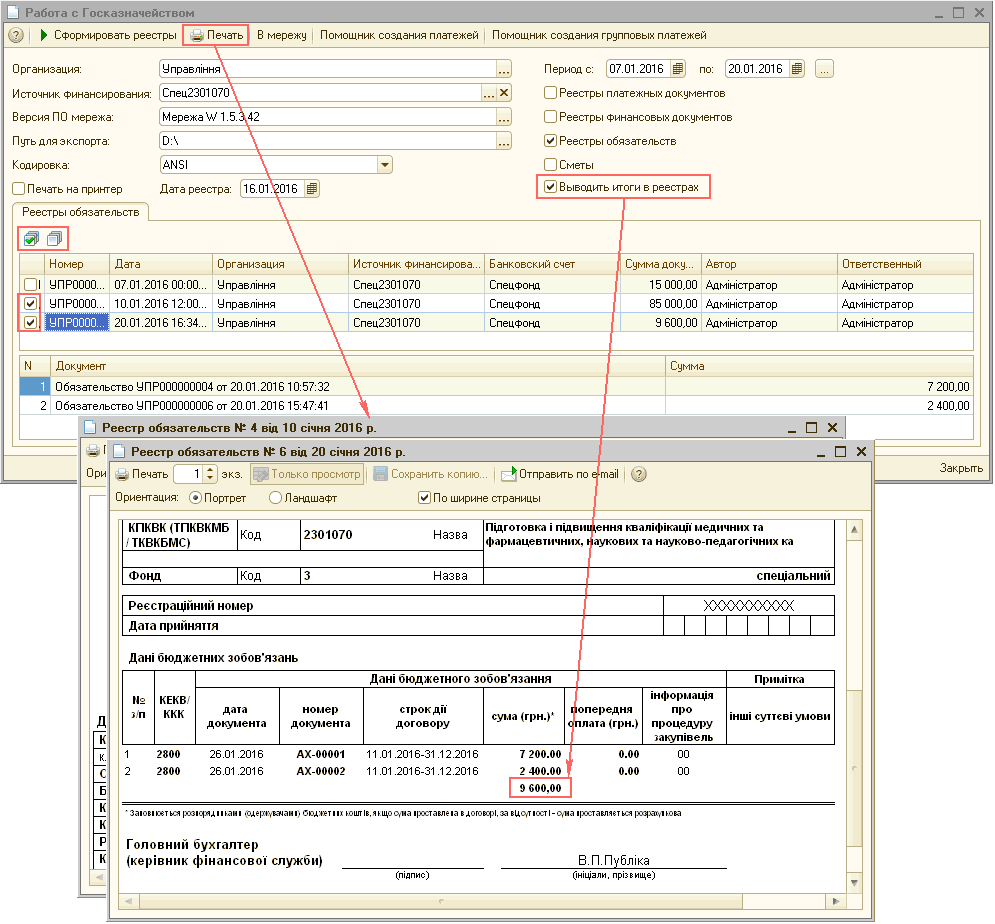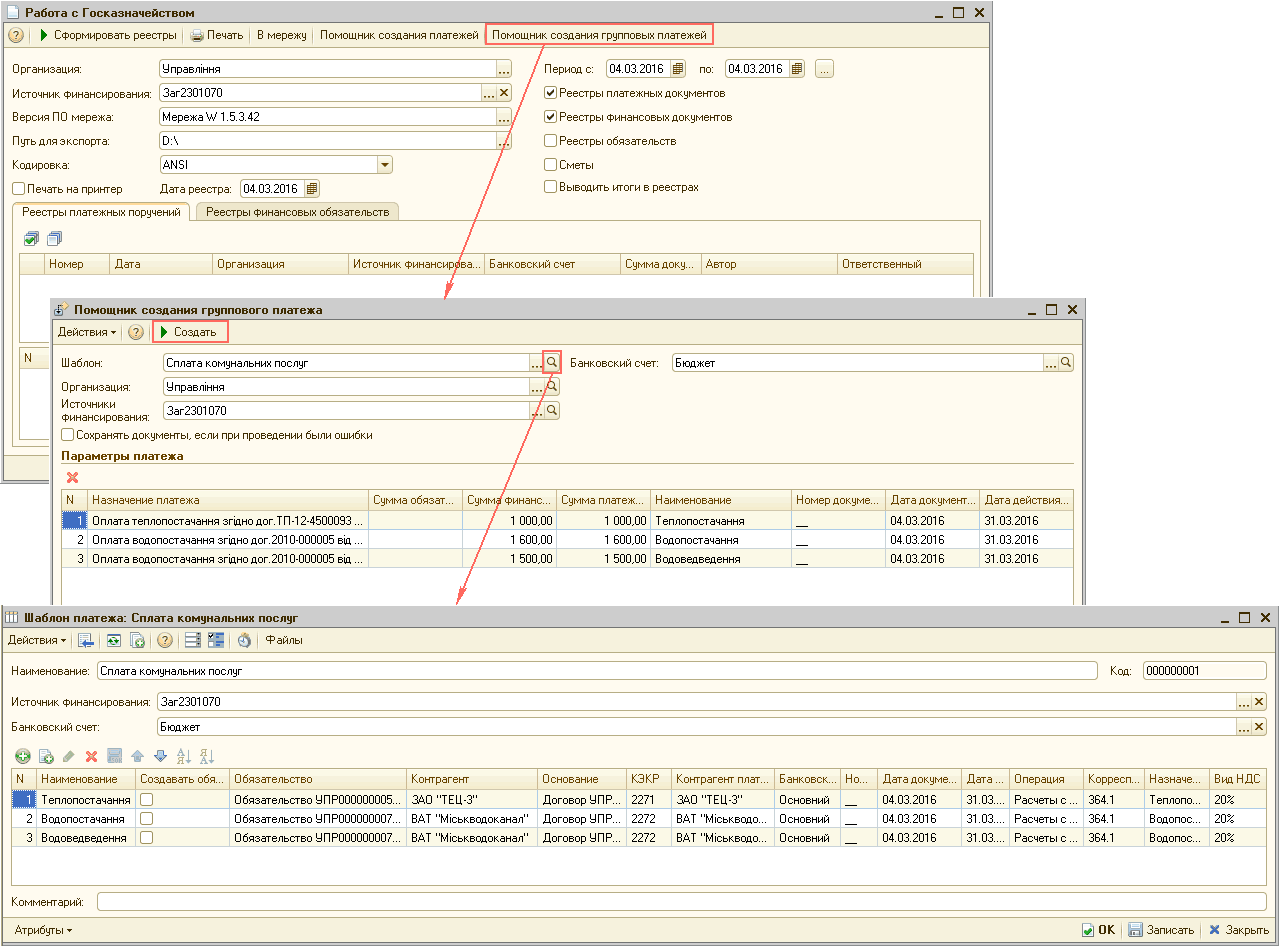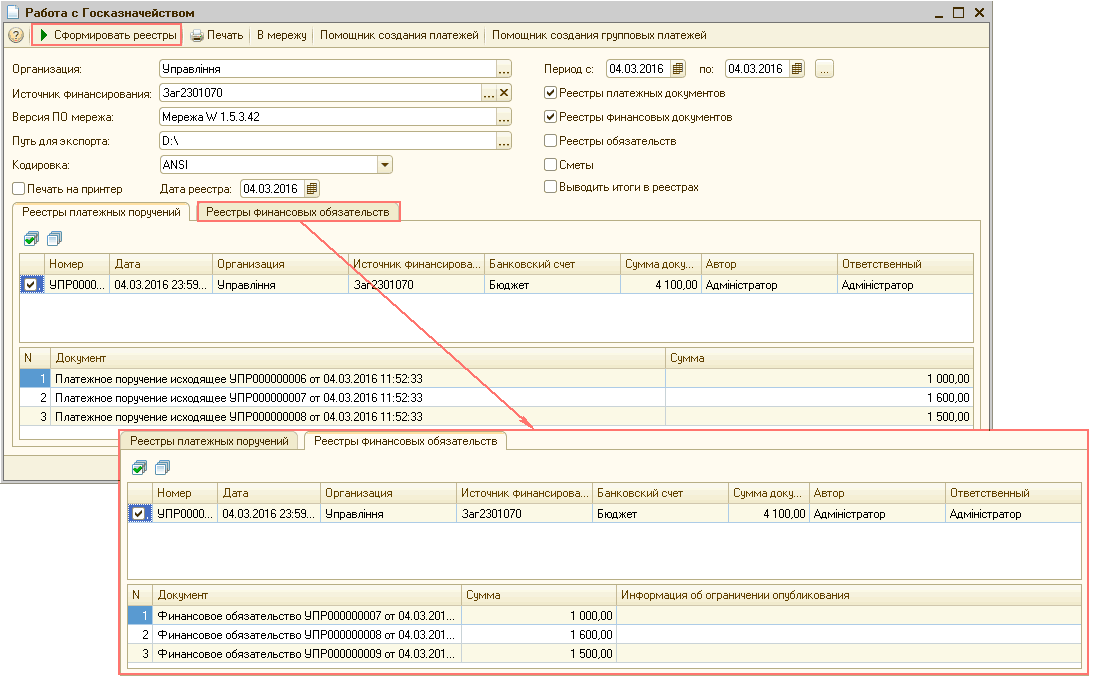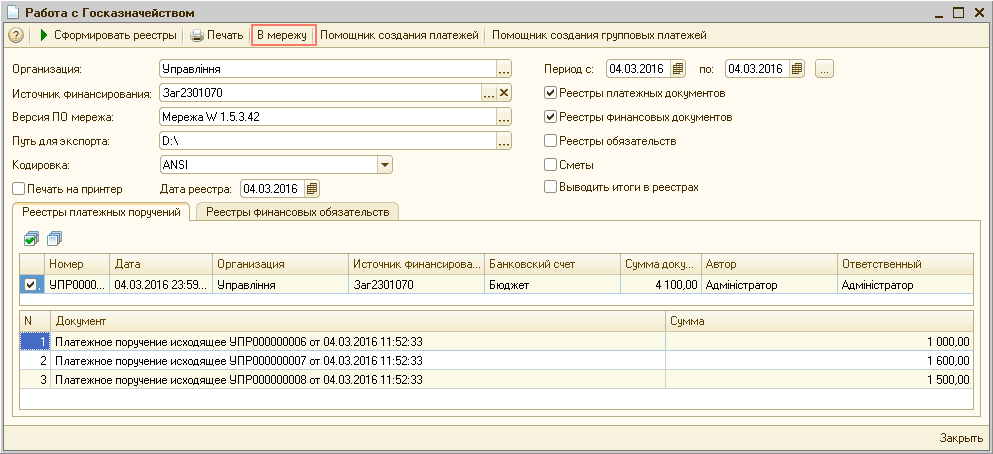1С:Предприятие 8.2 /
Учет в бюджетных учреждениях /
Комплексный учет для бюджетных учреждений Украины
Работа с Госказначейством
Приведенные в статье примеры воспроизводились в конфигурации « Бухгалтерия для бюджетных учреждений Украины » (редакция 1.0). Методика, описанная в статье, актуальна для конфигурации « Комплексный учет для бюджетных учреждений Украины » (редакция 1.0).
Бюджетные учреждения должны предоставлять в органы Государственного казначейства Украины реестры обязательств, реестры финансовых обязательств, реестры банковских документов, а также данные о сметных назначениях. Для формирования пакета документов, необходимых для передачи в Госказанчейство и формирования файлов в формате ПО «Мережа» предназначена обработка «Работа с Госказначейством». Запустить обработку можно с помощью кнопки «Работа с Госказначейством» на главной панели программы или из меню «Денежные средства».
| ВАЖНО! Для корректной печати реестров документов и их экспорта с помощью обработки «Работа с Госказначейством» нужно регулярно обновлять обработку взаимодействия с ПО «Мережа W». Получить обновленную версию обработки взаимодействия с ПО «Мережа W» можно вместе с обновлением типовой конфигурации. Если актуальная версия обработки выходит до выхода нового релиза конфигурации, она публикуется на сайте технической поддержки пользователей программы. Порядок подключение обработки взаимодействия с ПО «Мережа W» к информационной базе описан в статье «Обновление обработки взаимодействия с ПО «Мережа W»». |
Обязательными для заполнения являются реквизиты (Рис. 1):
- Организация - организация, от имени которой будут зарегистрированы документы;
- Источник финансирования - источник финансирования по которому будут производится платежи;
- Версия ПО мережа - версия казначейского программного обеспечения «Мережа», с которой работает организация. При открытии обработки автоматически заполняется значением по умолчанию, указанным в одноименном реквизите в карточке организации.
- Путь для экспорта - путь к каталогу файлов экспорта для ПО «Мережа»;
- Период - период формирования пакета документов;
- Дата реестра – дата выгрузки документов, которая используется при формировании имени файлов экспорта.
Далее нужно отметить флагами типы формируемых документов (Рис. 2). При этом появятся соответствующие закладки:
- Реестры платежных документов ;
- Реестры финансовых документов;
- Реестры обязательств;
- Сметы.
Если реестры документов предварительно сформированы в журналах документов, их список будет заполнен автоматически при установке соответствующего флага в настройках обработки. Например, если в журнале документов «Реестры финансовых обязательств» сформированы реестры за 14 и 15 января, то при указании флага «Реестры финансовых обязательств» эти документы отобразятся на закладке «Реестры финансовых обязательств» (Рис. 3). При этом в нижнем списке отобразится информация о документах «Финансовое обязательство», которые входят в состав выбранного реестра финансовых обязательств.
Если реестры документов предварительно не сформированы, при нажатии на кнопку «Сформировать реестры» на верхней панели обработки, система автоматически сформирует документы-реестры выбранных типов и заполнит табличные части на соответствующих закладках (Рис. 4).
При установке флага «Смета» в обработке появится закладка «Сметы» (Рис. 5), на которой будет выведен список следующих документов:
- Смета;
- Справка об изменении сметы;
- Смета по собственным поступлениям;
- Справка об изменении сметы собственных поступлений;
- План ассигнований;
- Справка об изменении плана ассигнований .
Список документов для печати или экспорта нужно отметить флагами в левой части списка документов. С помощью кнопки «Отметить все» на панели закладки можно отметить флагами весь список документов. С помощью кнопки «Снять все отметки» можно все флаги убрать. По кнопке «Печать» формируются печатные формы выбранных реестров (Рис. 6). Для отображения в печатных формах итоговых сумм нужно установить флаг «Выводить итоги в реестрах».
После того, как сформированные печатные формы появились на экране, их можно распечатать, сохранить во внешний файл или отправить по электронной почте. Подробнее об этом написано в статье « Сохранение печатной формы документа в файл ».
Если печатать документы нужно сразу без формирования печатных форм на экране, то в настройках обработки нужно установить флаг «Печать на принтер».
С помощью соответствующих кнопок открываются обработки «Помощник создания платежей» и «Помощник создания группового платежа», которые предназначены для облегчения создания пользователями пакета документов, подаваемых в органы Государственного казначейства для осуществления платежей. В процессе выполнения обработок создается пакет документов «Обязательство», «Финансовое обязательство» и « Платежное поручение исходящее ». Подробнее об обработке «Помощник создания платежей» написано в статье «Рабочий стол « Банк »».
Сведения, необходимые для автоматического создания документов с помощью обработки «Помощник создания группового платежа», предварительно нужно заполнить в справочнике «Шаблон платежа». Например, если при создании группового платежа не нужно создавать новые документы «Обязательство», то в настройках шаблона платежа нужно убрать флаги в колонке «Создавать обязательство» и указать обязательства вручную в колонке «Обязательство». В приведенном примере по кнопке «Создать» будет создан пакет документов «Финансовое обязательство» и « Платежное поручение исходящее » на оплату коммунальных услуг (Рис. 7).
После автоматического создания документов с помощью обработок «Помощник создания платежей» или «Помощник создания группового платежа» для автоматического формирования реестров документов нужно нажать кнопку «Сформировать реестры» на верхней панели обработки «Работа с Госказначейством» (Рис. 8).
Для формирования файлов экспорта нужно нажать кнопку «В мережу» на верхней панели обработки (Рис. 9).
Курсы бухгалтерские
Курс "Бухгалтерский учет + 1С:Бухгалтерия 8.2 для начинающих"
Тренинг-семинар «Как получить работу бухгалтера»
Курсы бухгалтеров с трудоустройством
Курсы ВЭД для бухгалтера
Другие материалы по теме:
мережа, экспорт, подключение, примеры, обновление, получить, релиз, бухгалтерия для бюджетных учреждений украины, работа, комплексный учет, программы, обработки, методика, опис, редакция, бюджет, порядок, документов, бухгалтерия, конфигурации, учет
Материалы из раздела: 1С:Предприятие 8.2 / Учет в бюджетных учреждениях / Комплексный учет для бюджетных учреждений Украины
Другие материалы по теме:
Обновление обработки взаимодействия с ПО "Мережа W"
Общесистемные механизмы и принципы
Условные ИНН (индивидуальные налоговые номера)
Приобретение и продажа иностранной валюты
Загрузка ХМL-файлов и автозаполнение входящих налоговых накладных
Нас находят: https://stimul kiev ua/materialy htm?a=rabota-s-goskaznacheystvom, видео как создать юр обязательства в системе мережа, реестр денежных обязательств по расходам, бухгалтер по работе с казначейством

Мы на Facebook
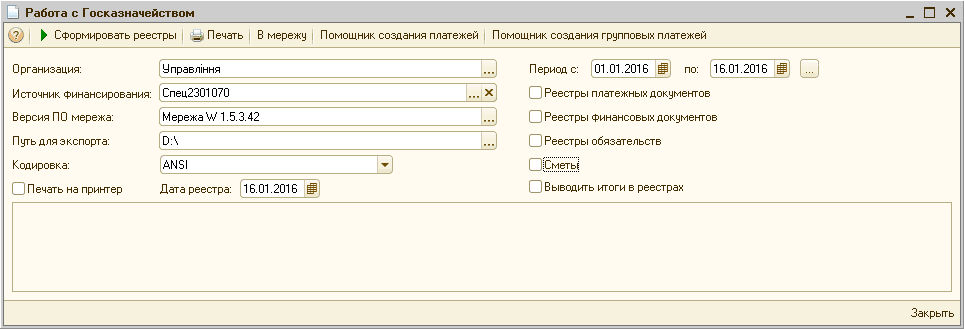
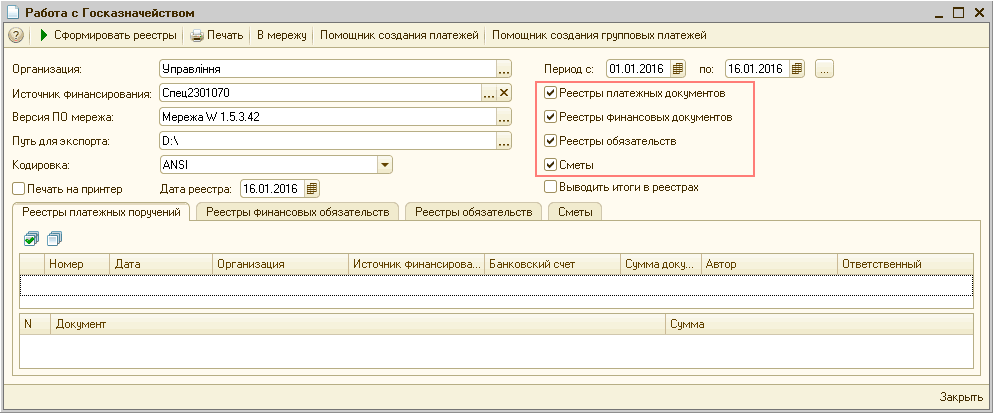
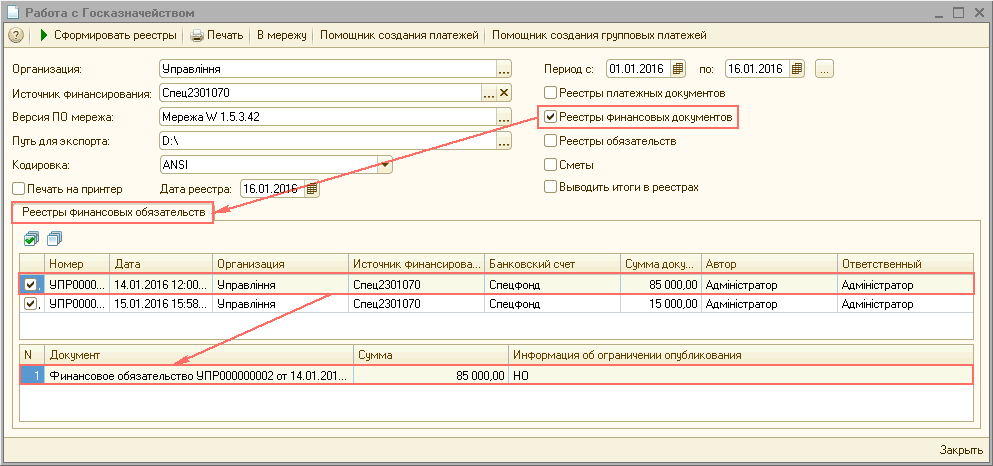
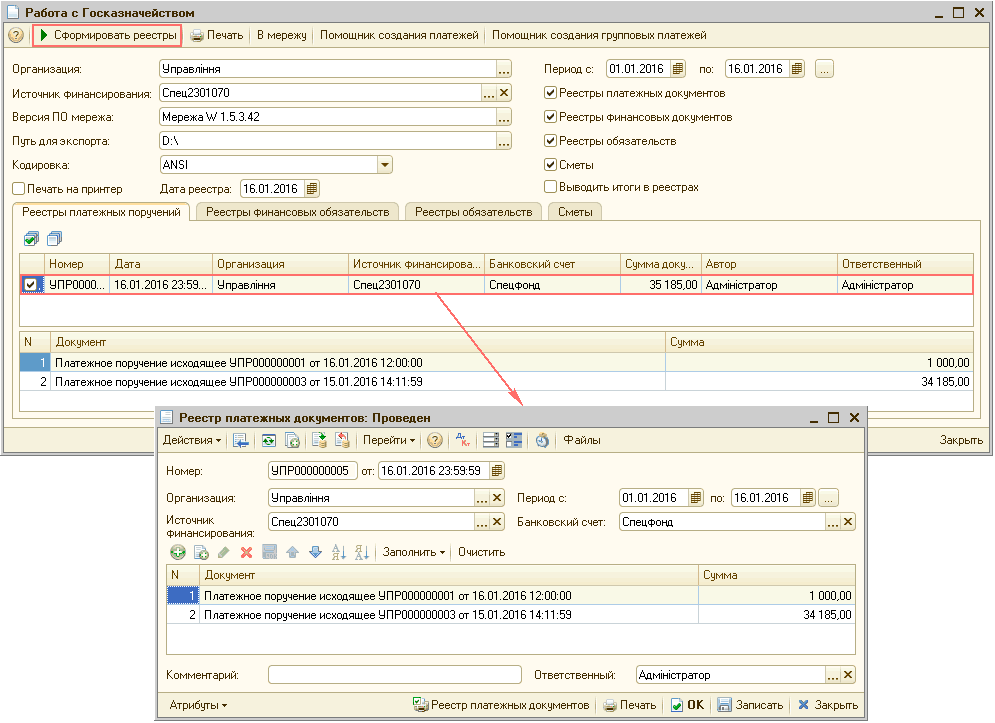
![[_] Работа с Госказначейством Сформировать реестры Печать В мережу Помощник создания платежей Помощник создания групповых платежей _? X Организация: Управл ння 3 Источник Финансирования: Спец2301070. ..X В ерсия П 0 мережа: М ережа W1.5.3.42 3 П уть для э](/img/materialy_rabota-s-goskaznacheystvom/image009.png)